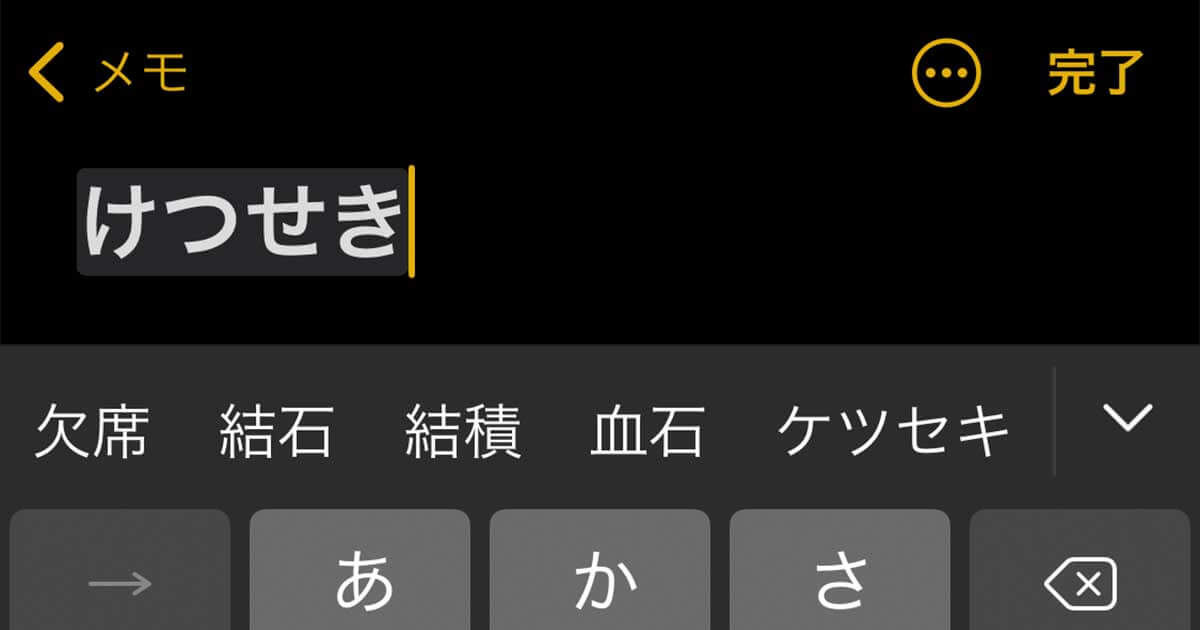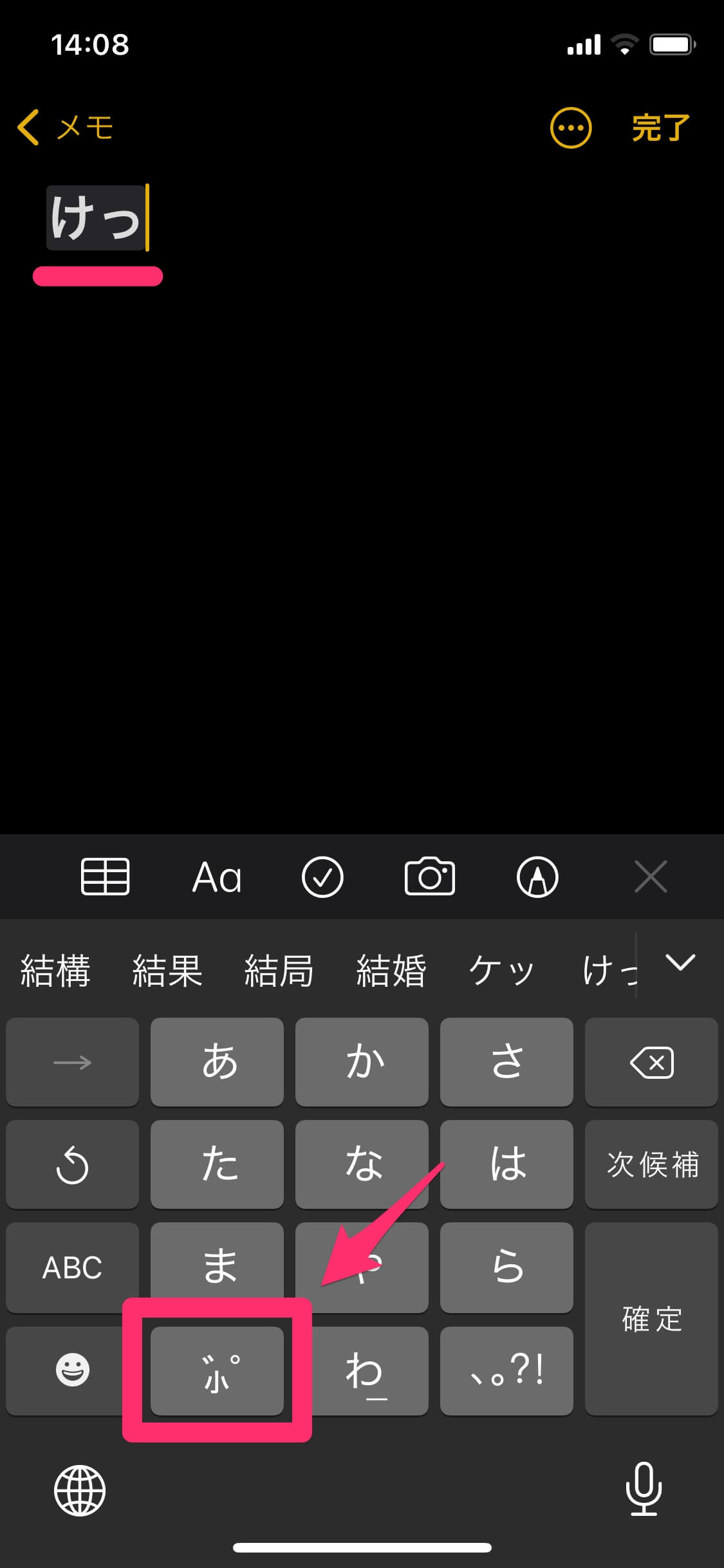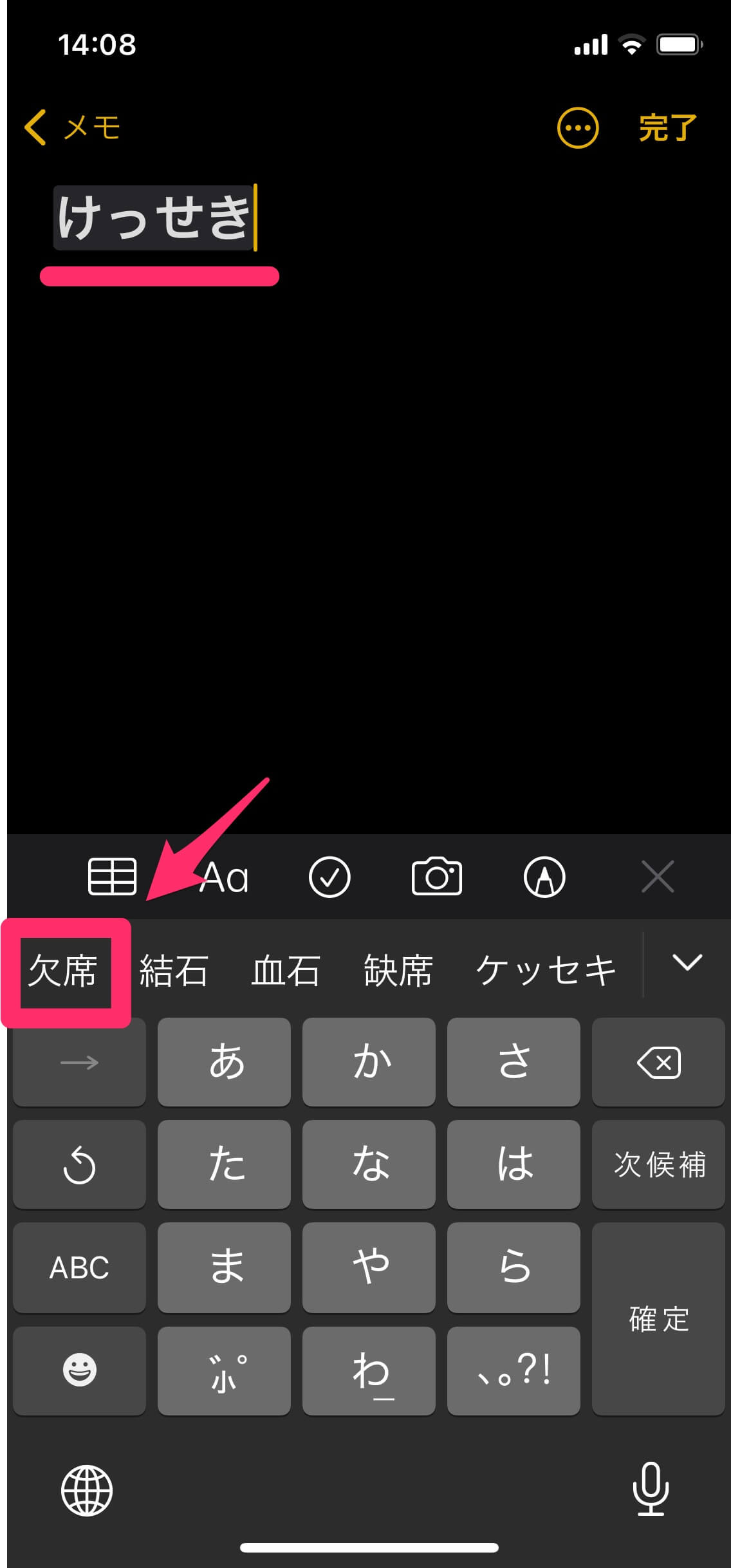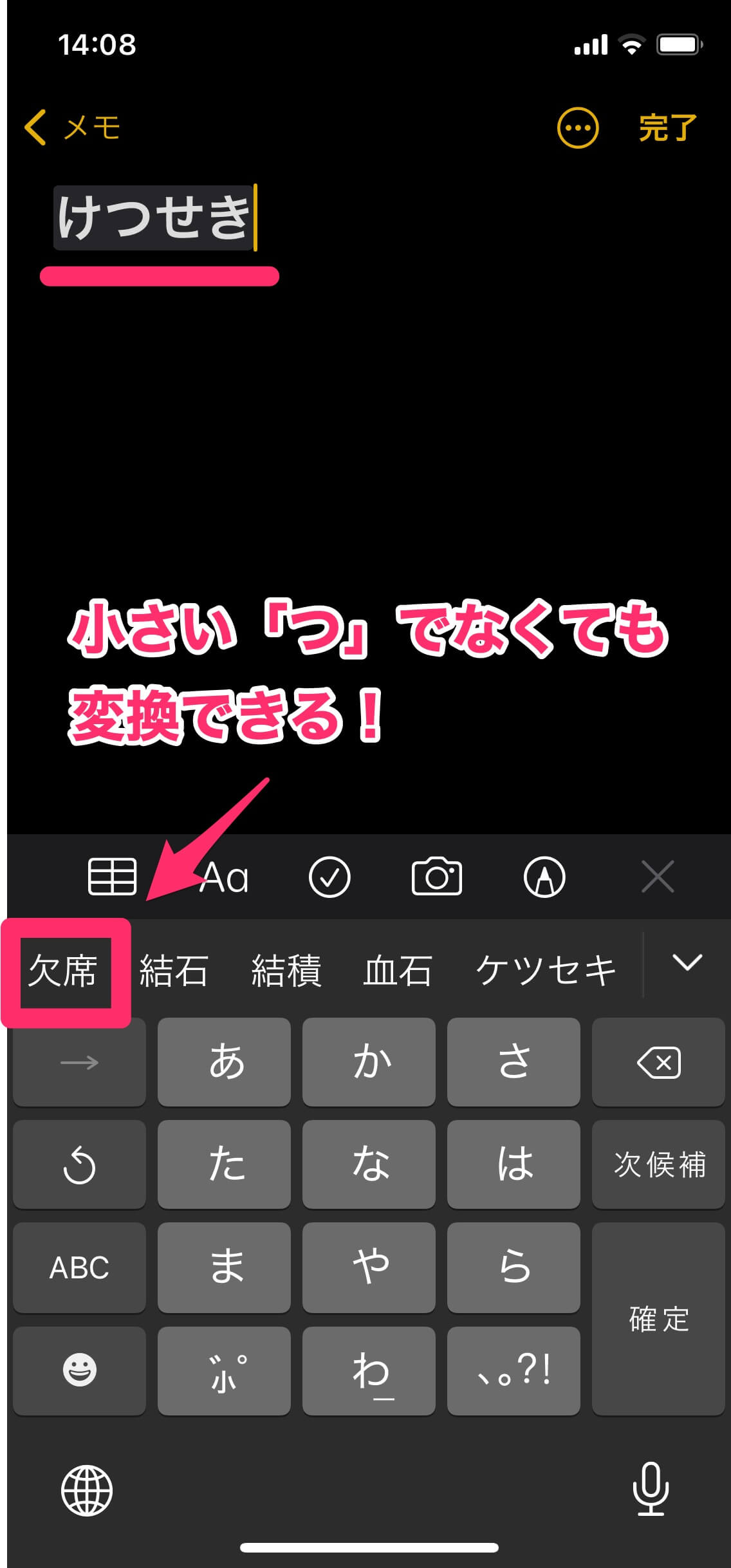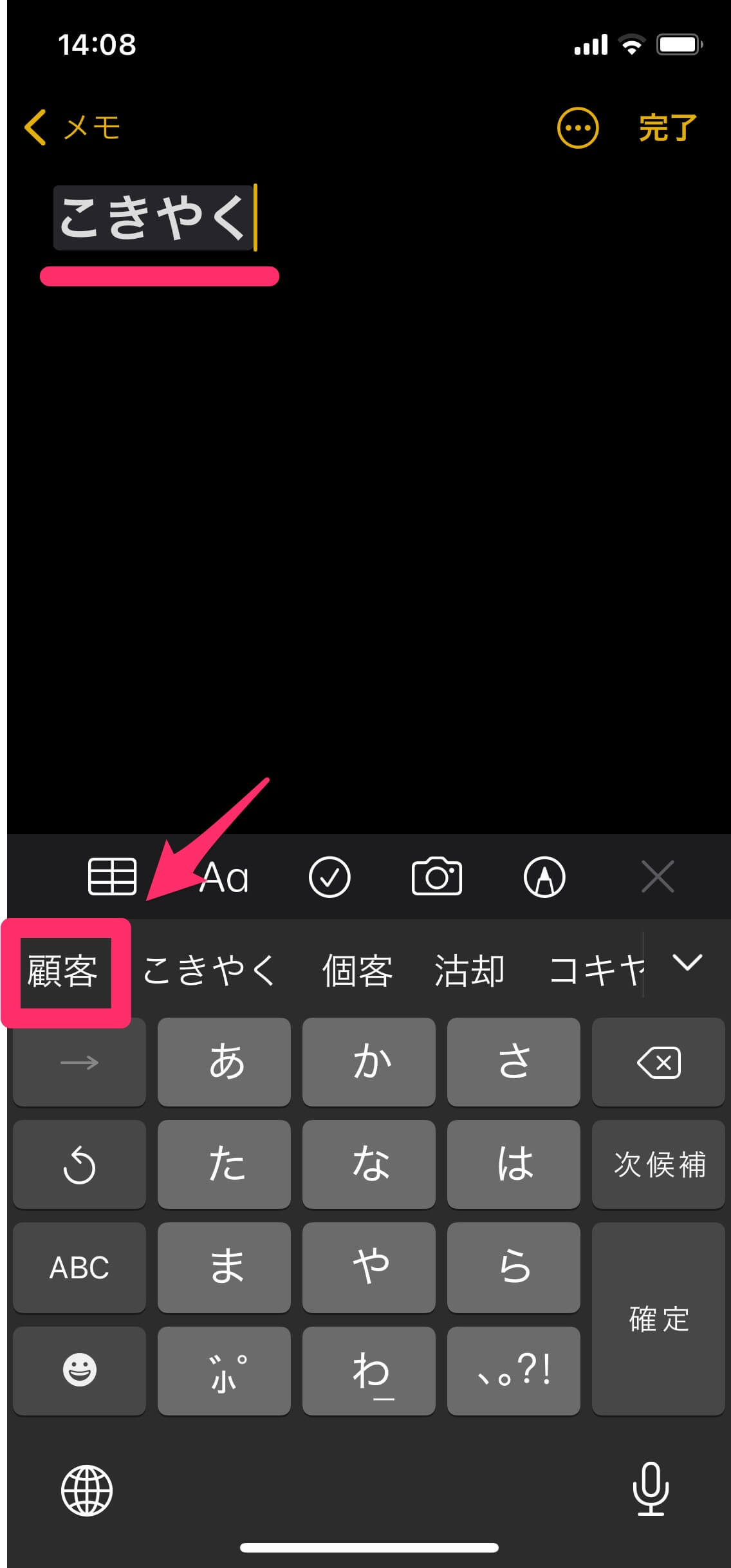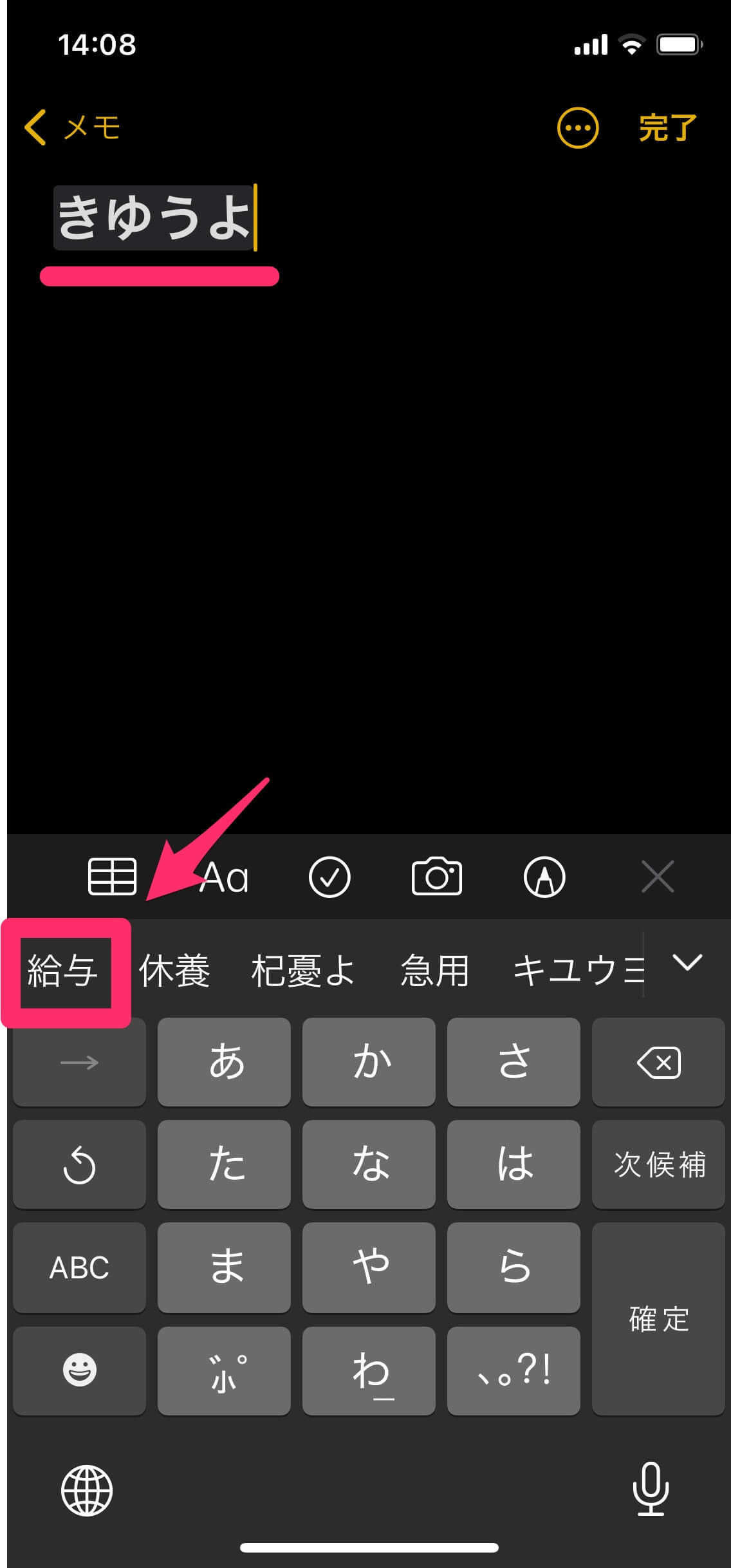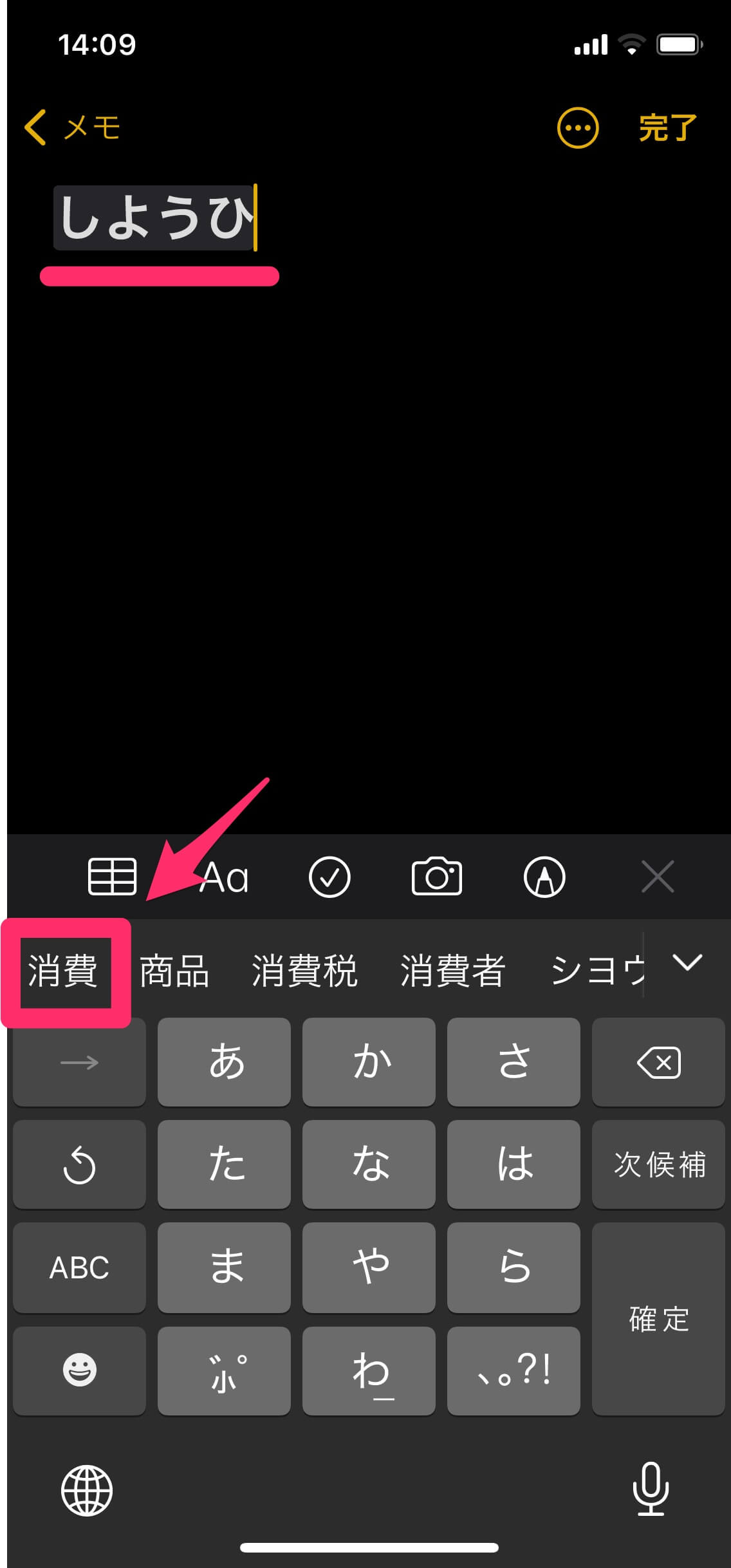「けつせき」から「欠席」に変換できる
iPhoneでの文字入力は、多くの人にとって煩わしい操作ではないでしょうか?
慣れている人なら気にならないかもしれませんが、メールやチャット、SNSへの投稿、Google検索などで1日に何百文字と入力していると、「少しでもラクしたい!」と思うのが自然でしょう。そこで覚えておきたいのが、今回の小ワザです。
例えば、みなさんが「欠席」と入力したいとき、どのように操作しますか?
多くの人は、以下のように操作しているのではないでしょうか。ここでは[メモ]アプリ(ダークモード)の画面を例にします。
「けつ」まで入力したあと、[゛゜小]キーをタップして「つ」を小さい「つ」(っ)にします。
続けて「せき」と入力し、変換候補に表示された[欠席]をタップします。
しかし、「けっせき」の「っ」は、小さい「つ」にしなくても「欠席」に変換できます。つまり、[゛゜小]キーを押す必要はないのです。
実際にやってみましょう。
「けつせき」と入力しましたが、変換候補に[欠席]が表示されています。
小さい「つ」だけでなく、小さい「や」「ゆ」「よ」を含む言葉にも同じことがいえます。例えば「顧客」「給与」「消費」に変換してみましょう。
「こきやく」から「顧客」に変換できました。
「きゆうよ」から「給与」に変換できますし......
「しようひ」から「消費」に変換することも可能です。
この事実を知っておくと、[゛゜小]キーを押す手間が省け、文字入力が少しラクになるはずです。ぜひ覚えておいてくださいね。
関連記事
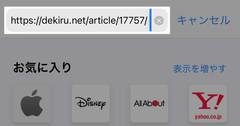
iPhoneで文字入力したいときのカーソル移動、結局どうやるのが正解なの?
SafariでURLを編集するときや、[メモ]アプリでテキストを入力するとき、「カーソルの移動がうまくできない!」と感じたことはありませんか? iOS 14時点で「正解」といえる、カーソル移動の3つの操作方法を紹介します。
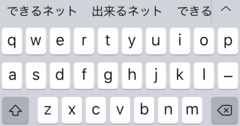
iPhoneでローマ字入力ができるようにする方法。設定でキーボードを追加すればOK!
iPhoneで日本語を入力するためのキーボードとしては、標準では[日本語 - かな]のみが用意されています。これに[日本語 - ローマ字]を追加すれば、パソコンのようなローマ字入力が可能になります。設定方法を見ていきましょう。